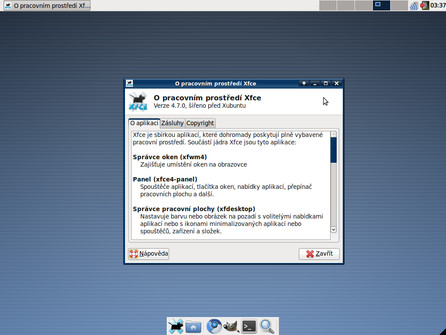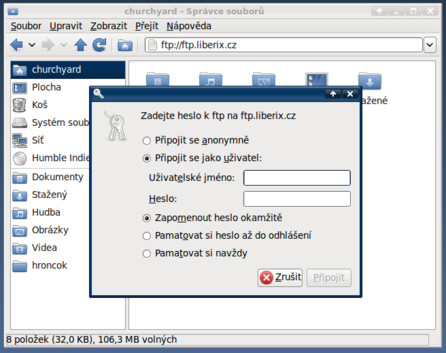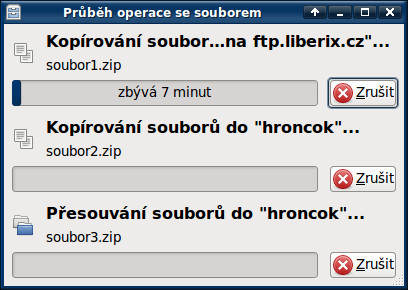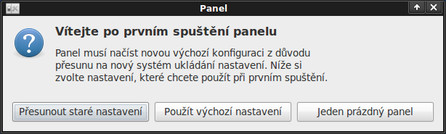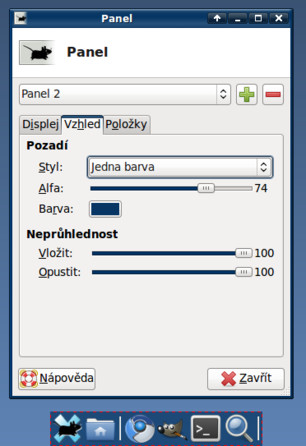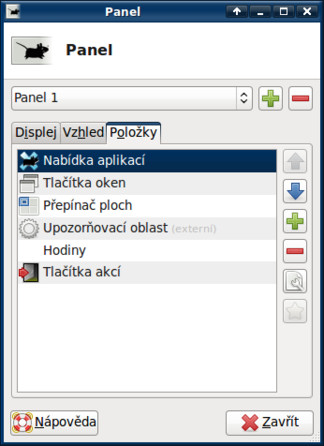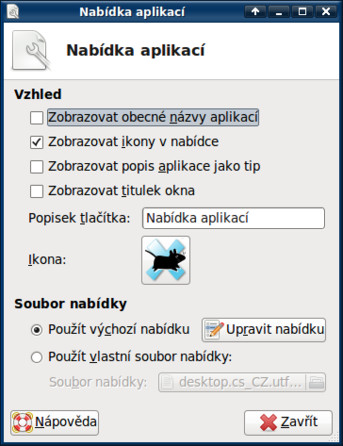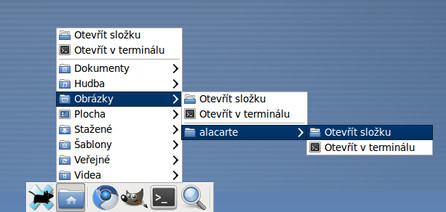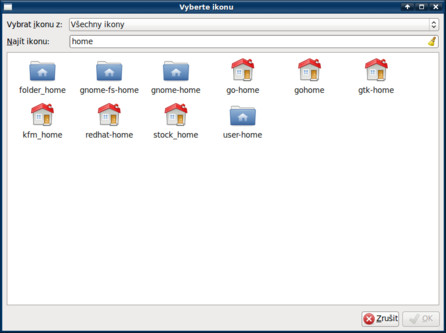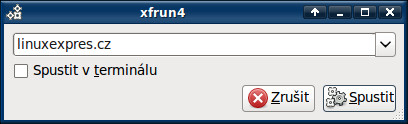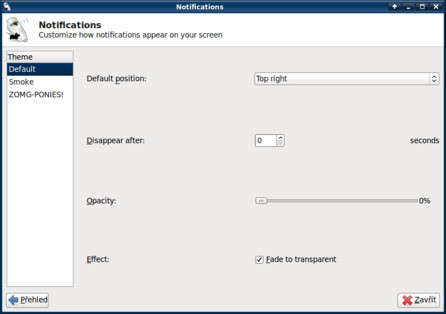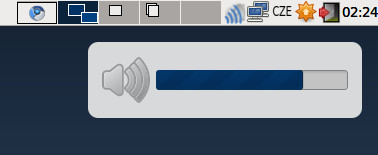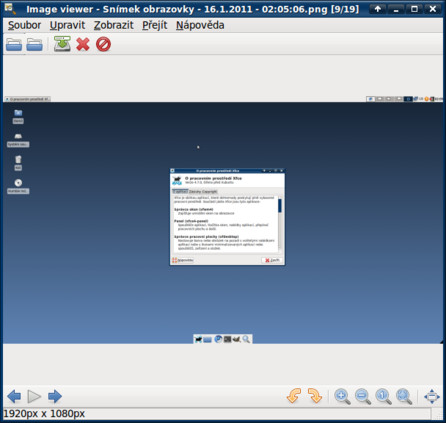Xfce 4.6 vyšlo 27. února 2009, tedy v podstatě před dvěma lety. Od té doby vývojáři Xfce pracují na nové verzi tohoto nenáročného desktopového prostředí, postaveného na knihovnách GTK, podobně jako GNOME nebo LXDE. Xfce 4.8 vyšlo v neděli 16. ledna 2011. Pokud Xfce příliš neznáte, doporučuji alespoň nahlédnout do našeho seriálu, který se mu věnuje.
Vpravo dole na obrázku si můžete všimnout malého černého trojúhelníčku. Při najetí na něj se kurzor myši změní, jako byste roztahovali okno, ale nejde s tím nic dělat. Nepodařilo se mi vyzkoumat, k čemu to je.
Thunar a vzdálená úložiště
Dlouho očekávaný přechod Thunaru na GIO/GVfs umožňuje používat tohoto správce souborů k připojení k síťovým složkám pomocí SSH/SFTP, FTP, NFS, sdílení Windows (Samby) a dalších. Stačí zadat do adresního řádku například ssh://uživatel@server a vše ostatní už zařídí Thunar, respektive GIO/GVfs.
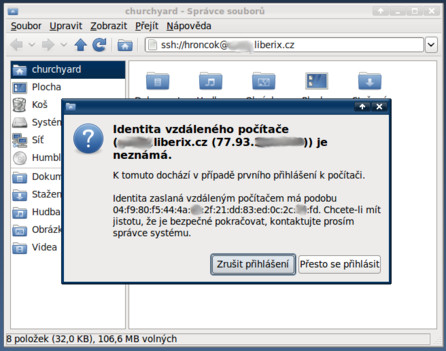 Identita vzdáleného počítače je neznámá
Identita vzdáleného počítače je neznámá
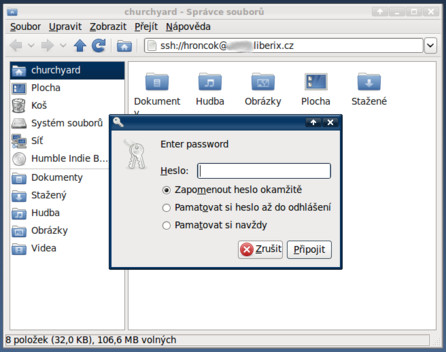 Stačí zadat heslo (pokud používáte ověření přes klíče, heslo samozřejmě vyžadováno není)
Stačí zadat heslo (pokud používáte ověření přes klíče, heslo samozřejmě vyžadováno není)
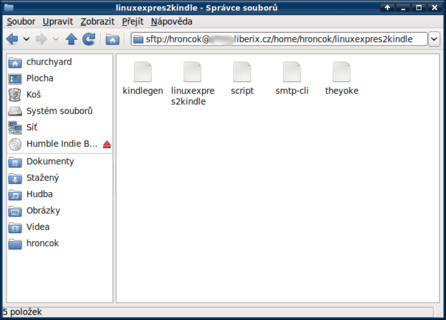 A jsme tam, všimněte si změny ssh:// na sftp://
A jsme tam, všimněte si změny ssh:// na sftp://
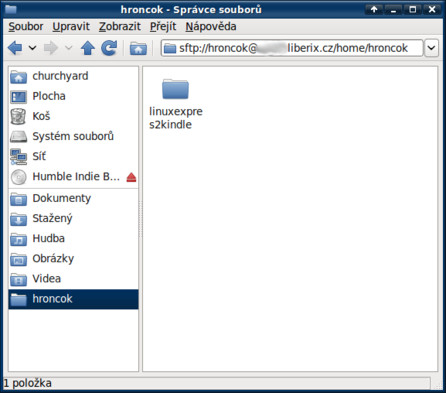 K vzdálenému úložišti lze vytvořit GTK záložku do levého panelu (na obrázku hroncok)
K vzdálenému úložišti lze vytvořit GTK záložku do levého panelu (na obrázku hroncok)
Co mě zklamalo, je fakt, že soubory lze pouze kopírovat z/na úložiště, ale nelze s nimi normálně pracovat (otevírat je v textovém editoru, OpenOffice.org, prohlížeči obrázků nebo jiném programu). Ostatní aplikace soubory zkrátka nevidí, takže pokud je chcete prohlížet nebo upravovat, musíte je nejdříve někam zkopírovat. Řešením by mohlo být využití programu Gigolo, které popsal Vlastimil Ott na svém blogu.
Je klidně možné, že se jedná jen o nějakou záhadnou chybu, nevěřím tomu, že by to trpělo takovým nedostatkem, pokud jste se setkali s lepším výsledkem, dejte určitě vědět do komentářů. Zeptal jsem se také na fóru Xfce. Aktualizace: Celá věc byla způsobena chybějícím balíčekm gvfs-fuse. Po jeho doinstalování vše funguje, jak má.
Průběh operace se souborem
Dalším vylepšením Thunaru je souhrnné okno Průběh operace se souborem, které sdružuje veškeré operace kopírování, přesouvání nebo mazání souborů.
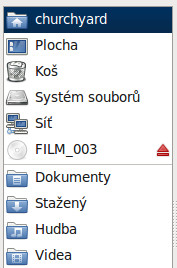 Drobnou novinkou je ikona u připojených zařízení, která urychlí jejich odpojení
Drobnou novinkou je ikona u připojených zařízení, která urychlí jejich odpojení
Panel
Celkovým přepracováním prošel panel, který je nyní ještě šťavnatější a křupavější. Po prvním spuštění vás nová verze panelu přivítá dialogem, který se dotazuje na jeho uspořádání. K dispozici máte zachování starého rozložení, výchozí nastavení, nebo jeden prázdný panel.
S přesunem starého nastavení jsem neměl vážný problém, pouze zmizely hodiny (ale šly opět přidat) a panel skoro úplně zprůhledněl (to ale také šlo vrátit). Panel na první pohled vypadá stejně, ale změnily se hlavně možnosti jeho nastavení. Konečně je vidět, s jakým panelem se právě pracuje, protože kolem toho právě konfigurovaného je zobrazen přerušovaný pohyblivý okraj (podobně jako kolem výběru v GIMPu).
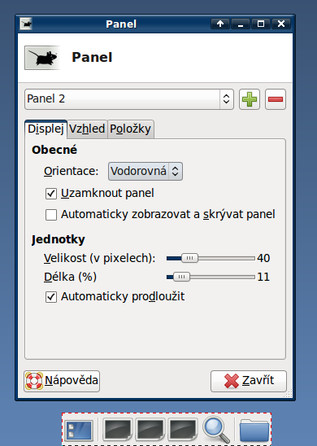 Na první pohled je jasné, který panel nastavujete
Na první pohled je jasné, který panel nastavujete
Kromě toho jde nyní panelu nastavit pozadí (buď barevné, nebo obrázkem) a tomu jde nastavit průhlednost (dosud mohl být panel průhledný pouze včetně ikon). Pokud možnost nastavení průhlednosti nevidíte, musíte zapnout kompozitor ve Vyladění správce oken na kartě Kompozitor.
Kromě přemisťování a nastavování samotných položek (appletů) přímo na panelu, můžete s položkami nově pracovat pohodlně v nastavení panelu na kartě Položky.
Navíc teď můžete panel umístit prakticky kamkoli, jeho pozice není omezená, jako to bylo dřív. Takže můžete mít panel třeba na zlatém řezu. Musíte mu však nastavit orientaci (svislou, nebo vodorovnou). Kromě toho mu můžete nastavit délku v procentech obrazovky, takže už nejste omezeni na dvě původní varianty (přes celou délku, nebo zmenšený na minimum).
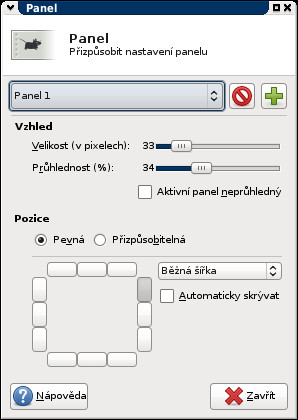 Dříve bylo na výběr pouze několik pozic panelu
Dříve bylo na výběr pouze několik pozic panelu
Nabídka aplikací
Dalšího vylepšení se dočkala nabídka aplikací. Ta jde totiž nyní konečně upravovat (naposledy tomu tak bylo ve verzi 4.4). Aby se ale tlačítko Upravit nabídku objevilo, musíte mít nainstalovaný program Alacarte (balíček doporučuji instalovat bez doporučených závislostí, ve kterých je gnome-panel).
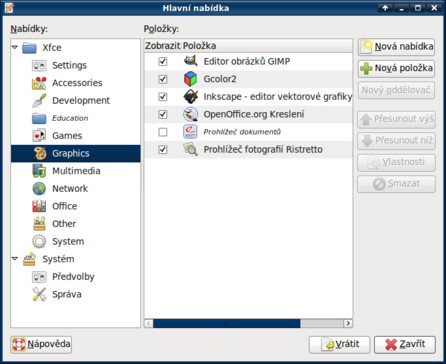 Alacarte (kategorie nabídky jsou anglicky, obrázek pochází z vývojové verze)
Alacarte (kategorie nabídky jsou anglicky, obrázek pochází z vývojové verze)
Nabídka adresáře
Nová nabídka adresáře umožňuje procházet stromovou strukturu.
Pokud se chcete o novém panelu a o těchto dvou položkách dozvědět více, doporučuji vám zhlédnout video, které vše demonstruje (nejlépe ve vyšší kvalitě a zvětšené).
Spouštěč
Velice příjemného vylepšení se dočkal Spouštěč. Při jeho konfiguraci už vůbec nepotřebujete zadávat název, příkaz a ikonu programu zvlášť, ale aplikaci vybíráte ze seznamu. Kromě toho můžete na panel přidat spouštěč prostým přetažením z nabídky aplikací.
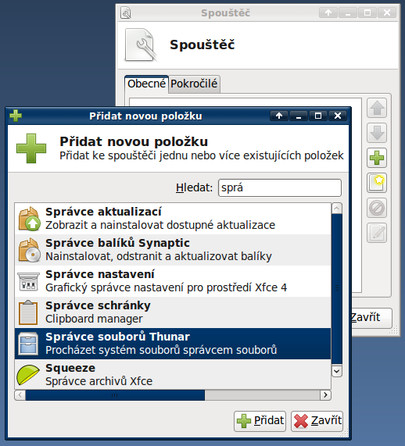 Seznam aplikací lze navíc filtrovat
Seznam aplikací lze navíc filtrovat
Pokud přece jen chcete měnit ikonu, máte nyní možnost jejich zobrazení filtrovat a lépe se v nich orientovat.
Přepínač ploch
Drobného vylepšení se dočkal přepínač ploch. Když teď pomocí něj přesouváte jedno okno z plochy na plochu, vidíte, o jaké okno jde (i když není dostatečně velké, aby se na něm objevila v přepínači ploch ikona).
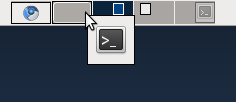 Přesouvání okna z plochy na plochu pomocí přepínače ploch
Přesouvání okna z plochy na plochu pomocí přepínače ploch
Spustit, vlastní notifikace a další aplikace
Zvláštního vylepšení se dočkal dialog Spustit..., který nyní otevírá i internetový prohlížeč.
Problém je, že pokud se překlepnete v příkazu, zbytečně se spouští prohlížeč. Kromě toho ale stále jen spouští příkazy, nečekejte něco jako GNOME Do.
Další novinkou je vlastní systém notifikací.
Vylepšení se dočkaly i některé doplňující aplikace, například prohlížeč obrázků Ristretto. Ten má přepracované rozhraní a chová se také trochu jinak. Ve výchozím nastavení neotevírá celou složku, ale jen jeden obrázek. Pokud vám ale vyhovovalo původní chování, můžete jej nastavit pomocí Upravit | Předvolby | Chování | Otevřít celou složku při spuštění. Nově také umí ukládat pozměněné obrázky (například otočené).
Kromě toho byla vylepšena možnost nastavení displeje: Nyní můžete nastavovat více obrazovek a rozhodovat, jak budou uspořádány.
Lokalizace
Přestože na obrázcích jsou některé věci anglicky, v Transifexu je Xfce přeloženo do češtiny bez dokumentace celé, takže ve stabilní verzi by všechno mělo být hezky česky.
Transifex je webová aplikace na správu překladů podobně jako Launchpad Rosetta. Xfce pomocí ní spravuje překlady jednotlivých projektů.
Spousta drobných vylepšení, která potěší
Kromě významného přepracování panelu a nové funkcionality Thunaru se v nové verzi Xfce dočkáte spousty vylepšení, které sice nejsou příliš významné, ale určitě zpříjemní práci. Ovšem nemožnost pracovat se soubory na vzdálených úložištích mě zklamala. Už delší dobu platí, že nové verze Xfce přinášejí změny spíše evoluční než revoluční, a tak je tomu i tentokrát.